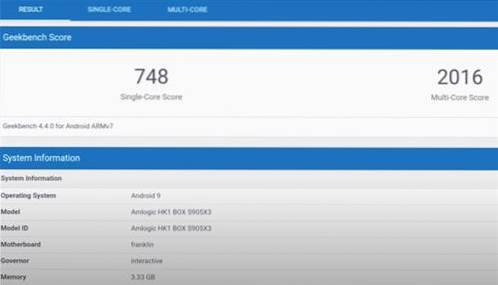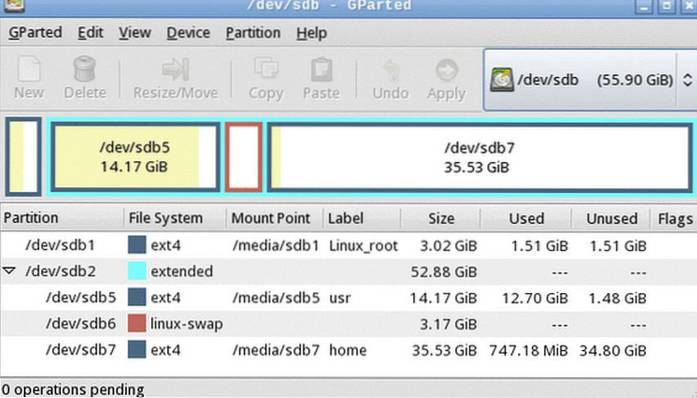 I motsetning til Windows, monterer Linux ikke filsystemer automatisk ved oppstart av datamaskinen. Du må montere hver partisjon manuelt etter oppstart. Dette kan være irriterende hvis noen applikasjoner må få tilgang til innhold fra noen umonterte partisjoner ved oppstart, som en mediespiller. Hvis musikkbiblioteket ditt ligger på en ikke-montert partisjon, vil innholdet ikke vises med mindre du monterer den partisjonen hver gang du åpner mediespilleren. I så fall vil du kanskje montere den partisjonen automatisk.
I motsetning til Windows, monterer Linux ikke filsystemer automatisk ved oppstart av datamaskinen. Du må montere hver partisjon manuelt etter oppstart. Dette kan være irriterende hvis noen applikasjoner må få tilgang til innhold fra noen umonterte partisjoner ved oppstart, som en mediespiller. Hvis musikkbiblioteket ditt ligger på en ikke-montert partisjon, vil innholdet ikke vises med mindre du monterer den partisjonen hver gang du åpner mediespilleren. I så fall vil du kanskje montere den partisjonen automatisk.
Her skal jeg diskutere om redigering av fstab filen direkte. Du trenger ikke en "hvordan" for å gjøre det grafisk.
La oss komme i gang
Først må du lage en sikkerhetskopi av originalen fstab fil. Den kan fjernes senere hvis filsystemene monteres riktig. De fstab filen er tilstede i /etc/ katalog. For å gjøre dette, åpne et terminalvindu og skriv:
sudo cp / etc / fstab /etc/fstab.original
Fstab-filen lagrer oppføringer i følgende format:
Det femte og sjette feltet brukes av henholdsvis dump og fsck utility. Disse bestemmer hvilket filsystem som må dumpes, og rekkefølgen på montering av filsystemer. Disse får generelt en 0-verdi.
Det anbefales også at du bruker UUID til å identifisere partisjon i stedet for å merke, ettersom etiketter kan være uoverensstemmende.
Finne UUID for partisjon:
For å få UUID for ønsket partisjon, skriv:
sudo blkid
Dette vil vise en liste over partisjoner med etikettene og UUID. Du kan identifisere en partisjon med etiketten. Eller bruk lsblk for å identifisere partisjonen etter størrelsen. Kopier UUID for ønsket partisjon.
Opprette en oppføring i fstab:
Åpne filen / etc / fstab i en tekstredigerer med rotprivilegier. På slutten av filen legger du til en linje som representerer partisjonens detaljer.
Festepunktet er vanligvis en mappe i / mnt / katalog, som / mnt / windows. Du må opprette en mappe der før montering. Partisjonstypen kan bestemmes fra blkid kommandoen gitt ovenfor. EN misligholde skal være tilstrekkelig i monteringsfeltet. Du kan tilby andre monteringsalternativer som uid, gid, umask osv. I en kommaseparert liste etter misligholde. Deretter spesifiserer du

Merk: Etter oppdatering av fstab-filen, må du demontere manuelt monterte partisjoner og skrive sudo mount -a i terminalen. Hvis du får uønskede resultater, som feil tillatelse, kan du oppdatere filen deretter. Så neste gang du starter systemet, får du de ønskede resultatene.
IKKE MODIFISER TIDLIGERE INNGANGER I FSTAB-FILEN. Det kan føre til et system som ikke kan startes. Da må du erstatte den oppdaterte filen med fstab.original fil opprettet i første trinn.
Et notat for Windows-brukere
Hvis du starter opp med Microsoft Windows 8 (eller nyere), må du deaktivere hurtig oppstart først, ellers kan Linux vise en feil ved oppstart. Det er et alternativ i kontrollpanel> strømalternativer, for å deaktivere rask oppstart.
Prøv dette, og hvis du finner problemer, kan du kommentere spørsmålene dine.
Anbefalt for deg: Linux Windows Dual Boot og mer: Multi-booting Opptil fem OS
 ComputersHowto
ComputersHowto